Из за того, что Code::Blocks IDE стал плохо работать, а именно ВНЕЗАПНО закрываться, я решил перейти на другую IDE — CodeLite. Открытая кроссплатформенная среда разработки программного обеспечения для языков программирования С/С++, PHP и Node.js, использующая инструментарий wxWidgets, скомпилирована и отлажена свободными инструментами (MinGW и GDB). Очень хорош и Eclipse CDT, но он запускается 5 минут и работает медленно. Всё-таки слабоваты процессоры ARM.
Установка компилятора GNU Compiler Collection
И так, для начала необходимо установить компилятор gcc и g++. Как правило, оба компилятора уже установлены разработчиками ОС Ubuntu.
sudo apt-get install gcc g++
С этими компиляторами можно компилировать программы в консоли, также ими пользуются среды программирования такие как CodeLite, Code::Blocks, Eclipse CDT и др..
Установка CodeLite IDE на Ubuntu 16.04 Mate
Среду можно установить через терминал:
sudo apt-get install codelite
Первоначальная настройка CodeLite
- Для начала проверяем установлен ли WiringPi/WiringOP/BPI-WiringPi:
gpio -v gpio readall
Вы должны получить примерно такой результат:
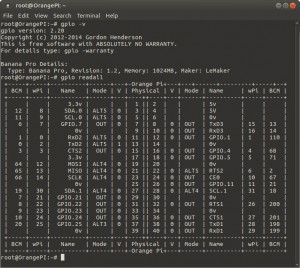
В противном случае перейдите на страницу Установка и настройка WiringOP/WiringPi на Orange Pi PC или Установка и настройка BPI-WiringPi/WiringPi на Banana Pi где есть инструкция по установке WiringPi. - Запустите IDE, Application->Programming->CodeLite. При первом запуске появится мастер настройки: Next >
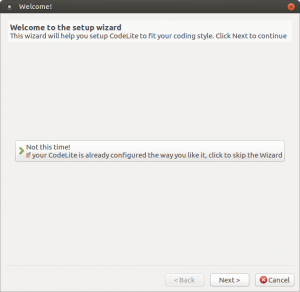
- По умолчанию CodeLite идёт со встроенными плагинами и в данном окне вы можете включить или отключить их. В данном случае плагинов нету, просто нажмите на Next >;
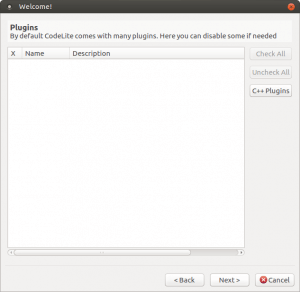
- Настройка установленных компиляторов. Нажмите Scan и появится список установленных компиляторов. Next >;
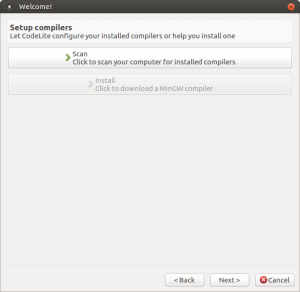
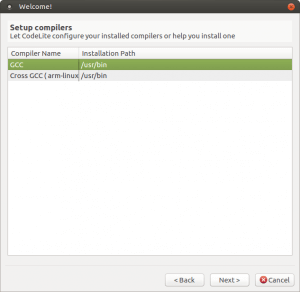
- Выберите тему редактор из списка. Next >;
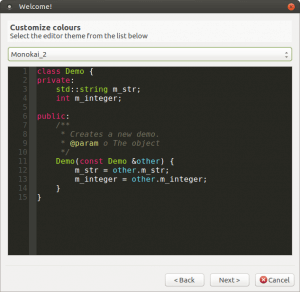
- Выберите типы отступов и пробелов. Finish;
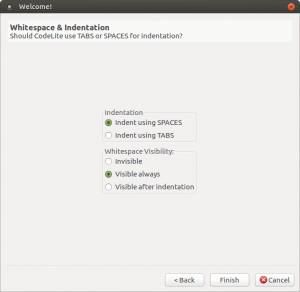
- После всех настроек появится и главное окно CodeLite.
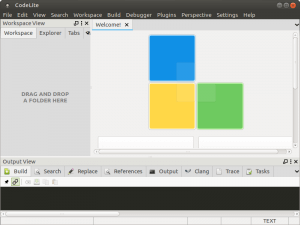
Как создать новый проект
- Создайте рабочую среду: File->New->New Workspace;
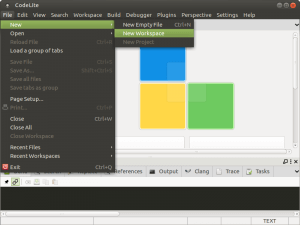
- Выберите путь (Workspace Path) и придумайте имя (Workspace Name):
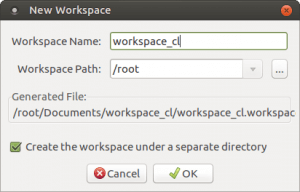
- Выберите созданную рабочую среду и создайте новый проект: File->New->New Project. OK;
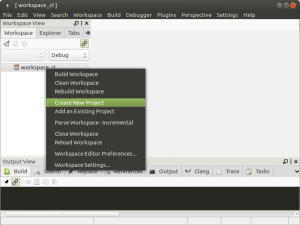
- Выберите шаблон проекта: Console->Simpleexecutable (g++). Next >;
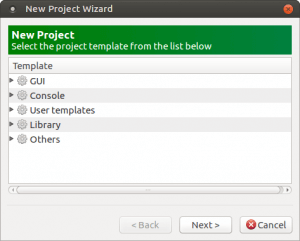
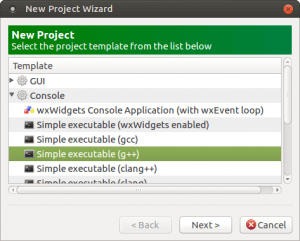
- Выберите путь (Project Path) и придумайте имя (Project Name). Next >;
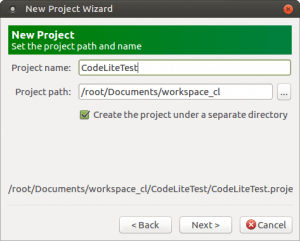
- Выберите набор инструментов проекта. Finish;
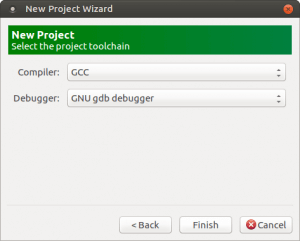
- Всё, hello world готов.
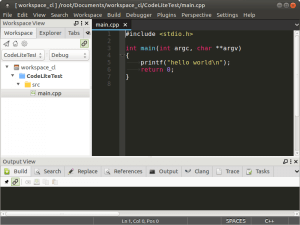
Как настроить проект WiringPi
- Правой кнопкой мыши на проект Settings…
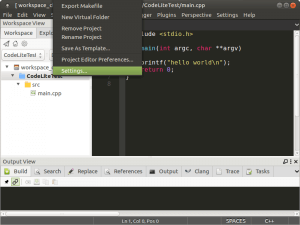
- Выберите Linker и в Librarieas нажмите на кнопку …;
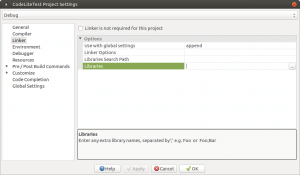
- И добавьте следующие параметры:
wiringPi pthread
- Сохраните изменения OK;
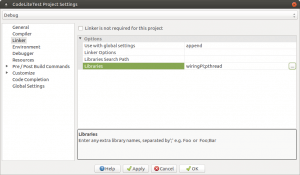
- Нажмите CTRL+F9 или Build->Build and Run Project;
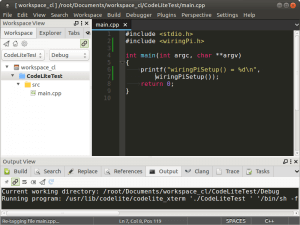
- Результат показал, что всё работает правильно:
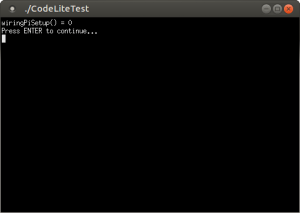
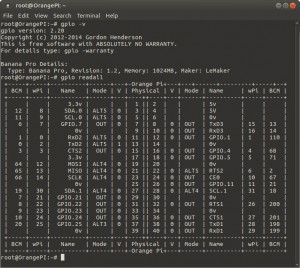
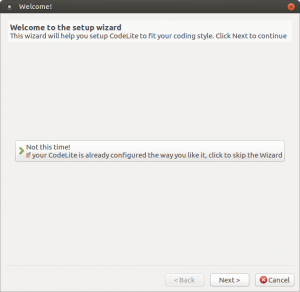
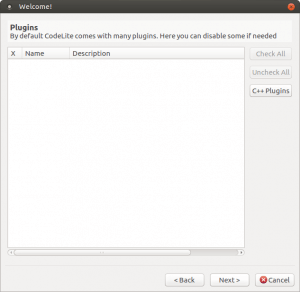
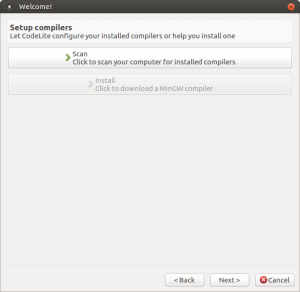
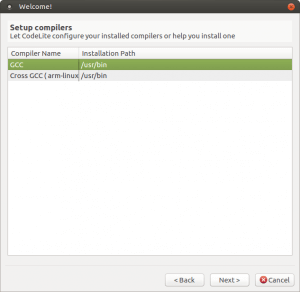
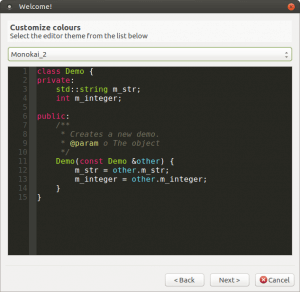
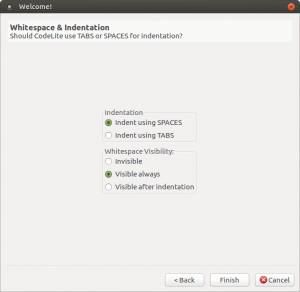
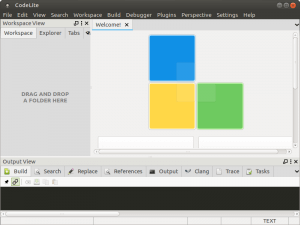
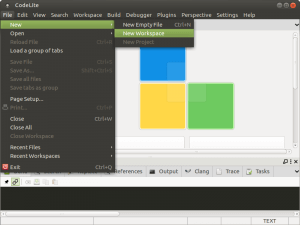
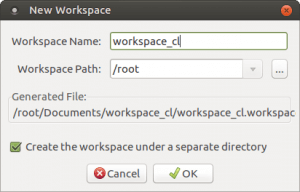
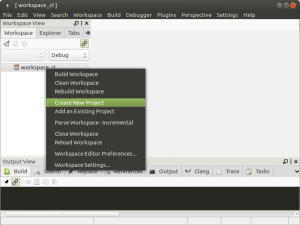
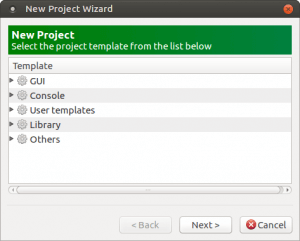
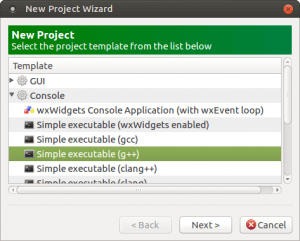
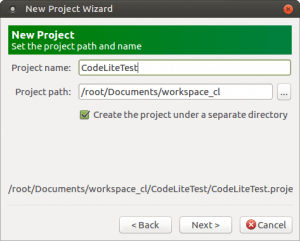
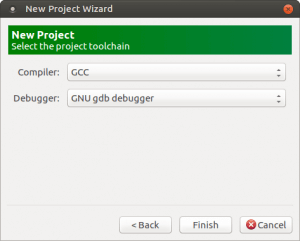
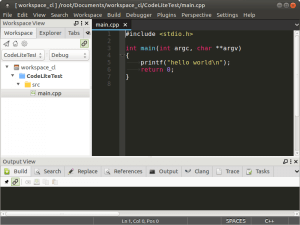
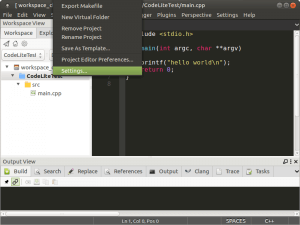
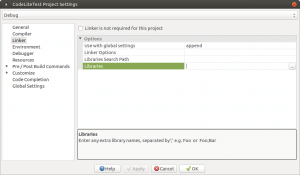
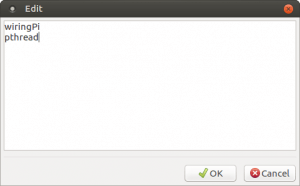
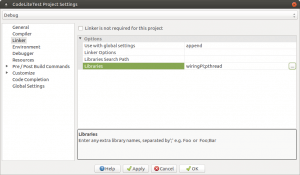
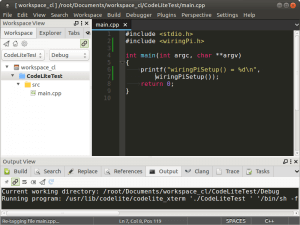
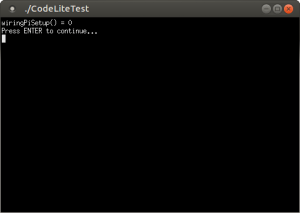

Codelobster IDE работает на много лучше — http://www.codelobster.com
магазин аккаунтов социальных сетей маркетплейс аккаунтов
маркетплейс аккаунтов продажа аккаунтов
магазин аккаунтов магазин аккаунтов
маркетплейс аккаунтов соцсетей платформа для покупки аккаунтов
Secure Account Sales Database of Accounts for Sale
Social media account marketplace Profitable Account Sales
Database of Accounts for Sale Buy Account
Verified Accounts for Sale Account marketplace
Account Market Account Exchange Service
find accounts for sale account exchange
marketplace for ready-made accounts marketplace for ready-made accounts
account exchange accounts market
account acquisition secure account sales
account exchange service account sale
buy and sell accounts website for buying accounts
account sale account trading
website for buying accounts website for buying accounts
profitable account sales account trading service
accounts marketplace sell pre-made account
account market database of accounts for sale
ready-made accounts for sale secure account sales
buy pre-made account account trading
account trading service account store
account exchange accounts for sale
secure account purchasing platform marketplace for ready-made accounts
sell account sell accounts
marketplace for ready-made accounts account marketplace
account trading platform https://accounts-marketplace.xyz/
purchase ready-made accounts https://social-accounts-marketplaces.live/
account acquisition account marketplace
profitable account sales https://buy-accounts-shop.pro
магазин аккаунтов https://akkaunt-magazin.online/
магазин аккаунтов https://akkaunty-market.live/
buy facebook account buy facebook advertising
facebook account sale https://ad-account-buy.top
buy a facebook ad account https://buy-ads-account.work
fb accounts for sale https://buy-ad-account.click
buy fb account https://ad-accounts-for-sale.work
buy fb ads account https://buy-accounts.click
buy adwords account https://ads-account-for-sale.top
buy google ads agency account https://ads-account-buy.work
google ads account buy https://buy-account-ads.work
buy facebook bm account buy-verified-business-manager.org
buy fb business manager facebook business manager buy
buy facebook business manager accounts https://verified-business-manager-for-sale.org/
buy tiktok ads account https://buy-tiktok-ads-account.org
buy tiktok ads accounts https://tiktok-ads-account-buy.org
tiktok ads agency account https://tiktok-ads-account-for-sale.org
buy tiktok ads https://buy-tiktok-ads-accounts.org
buy tiktok ads accounts https://buy-tiktok-business-account.org
buy tiktok business account https://buy-tiktok-ads.org
buying facebook ad account account sale secure account sales
buy a facebook ad account account trading service account trading platform
Думаю поломка вполне ремонтопригодна. Вам нужно сделать запрос в сервисный центр. Чтобы получить информацию по Вашей поломке, кликните перейдите на страницу
Думаю поломка вполне ремонтопригодна. Вам нужно сделать запрос в сервисный центр. Чтобы получить информацию по Вашей поломке, кликните перейдите на сайт
Думаю поломка вполне ремонтопригодна. Вам нужно сделать запрос в сервисный центр. Чтобы получить информацию по Вашей поломке, кликните по ссылке
Думаю поломка вполне ремонтопригодна. Вам нужно сделать запрос в сервисный центр. Чтобы получить информацию по Вашей поломке, кликните перейдите на сайт
Думаю поломка вполне ремонтопригодна. Вам нужно сделать запрос в сервисный центр. Чтобы получить информацию по Вашей поломке, кликните перейдите на страницу
Думаю поломка вполне ремонтопригодна. Вам нужно сделать запрос в сервисный центр. Чтобы получить информацию по Вашей поломке, кликните перейдите на сайт
Cделай запрос в сервисный центр, считаю, что данная поломка не очень серьезная и устройство можно отремонтировать, кликни перейдите на страницу
Cделай запрос в сервисный центр, считаю, что данная поломка не очень серьезная и устройство можно отремонтировать, кликни на сайт
Cделай запрос в сервисный центр в Питере, считаю, что данная поломка не очень серьезная и устройство можно отремонтировать, кликни на сайт
Cделай запрос в сервисный центр в Питере, считаю, что данная поломка не очень серьезная и устройство можно отремонтировать, кликни по ссылке
Cделай запрос в сервисный центр в Казани, считаю, что данная поломка не очень серьезная и устройство можно отремонтировать, кликни перейдите на сайт
Cделай запрос в сервисный центр в Казани, считаю, что данная поломка не очень серьезная и устройство можно отремонтировать, кликни перейдите на страницу
Cделай запрос в сервисный центр в Новосибирске, считаю, что данная поломка не очень серьезная и устройство можно отремонтировать, кликни перейдите на сайт
Cделай запрос в сервисный центр в Новосибирске, считаю, что данная поломка не очень серьезная и устройство можно отремонтировать, кликни на сайт
Cделай запрос в сервисный центр в Новосибирске, считаю, что данная поломка не очень серьезная и устройство можно отремонтировать, кликни перейдите на сайт
Cделай запрос в сервисный центр в Новосибирске, считаю, что данная поломка не очень серьезная и устройство можно отремонтировать, кликни по ссылке
Позвони в сервисный центр в Ростове-на-Дону, считаю, что данная поломка не очень серьезная и устройство можно вполне отремонтировать с небольшими затратами, кликни на сайт
Попробуй обратиться в сервисный центр в Екатеринбурге, предполагаю, что данная поломка не очень серьезная и устройство можно отремонтировать, кликни перейдите на сайт
Попробуй обратиться в сервисный центр в Нижнем Новгороде, предполагаю, что данная поломка не очень серьезная и устройство можно отремонтировать, кликни перейдите на страницу
Попробуй обратиться в сервисный центр в Нижнем Новгороде, предполагаю, что данная поломка не очень серьезная и устройство можно отремонтировать, кликни перейдите на сайт
Сервисный центр по ремонту техники Самсунг в Москве Сервис-центр Самсунг
Сервисный центр по ремонту техники Самсунг в Москве Samsung Repair Center
Не работает моющий пылесос? В поисках надежного сервисного центра? Сервисный центр ФикситЦентр занимается ремонтом моющих пылесосов в Москве
Не работает влагомер? В поисках надежного сервисного центра? Сервисный центр ФикситЦентр занимается ремонтом влагомеров в Москве
Сервисный центр по ремонту техники Самсунг в Москве Сервис-центр Самсунг
Сервисный центр по ремонту техники Самсунг в Москве Адрес сервисного центра Samsung
Ваша поломка вполне ремонтопригодна. Вам нужно сделать запрос в сервисный центр. Чтобы получить информацию по Вашей поломке, кликните перейдите на страницу
Ваша поломка вполне ремонтопригодна. Вам нужно сделать запрос в сервисный центр. Чтобы получить информацию по Вашей поломке, кликните по ссылке
Карточка сервисного центра по ремонту устройств Apple в Москве Apple RC
Карточка сервисного центра по ремонту устройств Xiaomi в Москве Xiaomi Repair Center
Карточка сервисного центра по ремонту устройств Xiaomi в Москве Xiaomi RC
Карточка сервисного центра по ремонту устройств Xiaomi в Москве Xiaomi Repair Center
Карточка сервисного центра по ремонту устройств Xiaomi в Москве Xiaomi RC
Карточка сервисного центра по ремонту устройств Acer в Москве Acer Repair Center
Подробнее о Вашей поломке рассказано в этом материале. Ну а здесь вам точно делать нечего. Если самостоятельно по инструкции не получится, то уже только в сервисный центр сдавать в ремонт
Подробнее о Вашей поломке рассказано тут. Ну а здесь вам точно делать нечего. Если самостоятельно по инструкции не получится, то уже только в сервисный центр сдавать в ремонт
how to take dianabol first cycle
References:
what to take After dianabol cycle — torino.com.mx,
С Вашей проблемой поможет пошаговая инструкция, просто следуйте указаниям, написанным на этом сайте. Ну а если ничего из этого не помогло, то только в сервисный центр обращаться, смотрите и пробуйте
С Вашей проблемой поможет пошаговая инструкция, просто следуйте указаниям, написанным на этом сайте. Ну а если ничего из этого не помогло, то только в сервисный центр обращаться, смотрите и пробуйте
С Вашей проблемой поможет пошаговая инструкция, просто следуйте указаниям, написанным из материала этой статьи. Ну а если ничего из этого не помогло, то только в сервисный центр обращаться, смотрите и пробуйте
Ремонт электронники в Москве, ремонтируем почти всю электроннику — repair center
Ремонт электронники в Москве, ремонтируем почти всю электроннику — ремонт
Данный сервисный центр поможет починить ваше устройство, держите контакты об этом сервисном центре
Данный сервисный центр поможет починить ваше устройство, держите ссылку об этом сервисном центре
Данный сервисный центр поможет починить ваше устройство, держите информацию об этом сервисном центре
Данный сервисный центр поможет починить ваше устройство, держите контакты об этом сервисном центре
Данный сервисный центр поможет починить ваше устройство, держите информацию об этом сервисном центре
Данный сервисный центр поможет починить ваше устройство, держите ссылку об этом сервисном центре
Данный сервисный центр поможет починить ваше устройство, держите контакты об этом сервисном центре
Данный сервисный центр поможет починить ваше устройство, держите информацию об этом сервисном центре
Данный сервисный центр поможет починить ваше устройство, держите ссылку об этом сервисном центре
Je suis epoustoufle par le casino AllySpin, c’est une veritable aventure palpitante. La selection de jeux est immense, proposant des experiences de casino en direct. Le service client est remarquable, offrant des solutions rapides. Les transactions sont bien protegees, bien que j’aimerais plus d’offres promotionnelles. Pour faire court, AllySpin est un incontournable pour les amateurs de casino en ligne ! Notons aussi que l’interface est super intuitive, renforcant l’immersion.
allyspin bonus za registraci|
Je suis totalement emballe par Banzai Casino, il procure une aventure pleine d’adrenaline. La gamme de jeux est impressionnante, offrant des sessions de casino en direct immersives. Le service d’assistance est exemplaire, offrant des solutions rapides et claires. Les gains arrivent en un rien de temps, par moments j’aimerais plus de bonus allechants. Globalement, Banzai Casino vaut largement le detour pour les fans de divertissement numerique ! Par ailleurs l’interface est fluide et moderne, ce qui intensifie le plaisir de jouer.
banzai slots casino|
J’apprecie enormement Betclic Casino, ca ressemble a une experience de jeu electrisante. La selection de jeux est phenomenale, proposant des jeux de table classiques et elegants. Les agents sont toujours disponibles et professionnels, avec un suivi efficace. Les retraits sont ultra-rapides, neanmoins les promotions pourraient etre plus genereuses. En fin de compte, Betclic Casino offre une experience de jeu remarquable pour les amateurs de casino en ligne ! De plus la navigation est simple et agreable, ce qui amplifie le plaisir de jouer.
comment contacter betclic|
Данный сервисный центр поможет починить ваше устройство, держите ссылку об этом сервисном центре
Неполадка с вашим устройством серьезная, но попробуйте по этой инструкции пройтись, мало ли поможет. А если нет, то тогда несите устройство в специализированный сервисный центр
Неполадка с вашим устройством серьезная, но попробуйте по этой пошаговой настройке пройтись, мало ли поможет. А если нет, то тогда несите устройство в специализированный сервисный центр
Неполадка с вашим устройством серьезная, но попробуйте по этой инструкции пройтись, мало ли поможет. А если нет, то тогда несите устройство в специализированный сервисный центр
Неполадка с вашим устройством серьезная, но попробуйте по этой методичке пройтись, мало ли поможет. А если нет, то тогда несите устройство в специализированный сервисный центр
Je trouve absolument fantastique 7BitCasino, c’est une veritable sensation de casino unique. La selection de jeux est colossale, incluant des slots de pointe. Le personnel offre un accompagnement irreprochable, garantissant une aide immediate via chat en direct ou email. Les paiements sont fluides et securises, occasionnellement davantage de recompenses seraient appreciees, ou des promotions hebdomadaires plus frequentes. Dans l’ensemble, 7BitCasino est un incontournable pour les joueurs en quete d’adrenaline ! En bonus l’interface est fluide et retro, renforce l’immersion totale.
7bitcasino spiele|
J’apprecie enormement le casino AllySpin, on dirait une aventure palpitante. La selection de jeux est immense, incluant des slots dernier cri. Le support est ultra-reactif, repondant en un clin d’?il. Les gains arrivent vite, bien que davantage de recompenses seraient appreciees. Dans l’ensemble, AllySpin vaut vraiment le detour pour les passionnes de jeux ! Notons aussi que la navigation est fluide, renforcant l’immersion.
allyspin logo|
Je suis totalement emballe par Banzai Casino, ca offre une experience de jeu explosive. La gamme de jeux est impressionnante, proposant des jeux de table authentiques. Le service d’assistance est exemplaire, avec un suivi de qualite. Les gains arrivent en un rien de temps, neanmoins plus de tours gratuits seraient apprecies. Pour faire court, Banzai Casino offre une experience exceptionnelle pour les joueurs en quete de frissons ! Ajoutons que la navigation est intuitive et rapide, ajoutant une touche d’elegance et d’energie.
avis banzai slots|
Adoro o clima alucinante de MegaPosta Casino, da uma energia de cassino que e um vulcao. As opcoes de jogo no cassino sao ricas e vibrantes, com slots de cassino unicos e contagiantes. O atendimento ao cliente do cassino e uma verdadeira faisca, respondendo mais rapido que um raio. Os saques no cassino sao velozes como uma tempestade, mas queria mais promocoes de cassino que explodem. No geral, MegaPosta Casino garante uma diversao de cassino que e uma explosao para os amantes de cassinos online! De lambuja o design do cassino e uma explosao visual braba, da um toque de classe braba ao cassino.
megaposta betting site|
J’adore l’aura de MyStake Casino, ca degage une ambiance de jeu aussi mysterieuse qu’un clair-obscur. Il y a un tourbillon de jeux de casino captivants, offrant des sessions de casino en direct qui hypnotisent. Le service client du casino est un oracle fiable, joignable par chat ou email. Le processus du casino est transparent et sans ombres, quand meme des bonus de casino plus frequents seraient envoutants. Globalement, MyStake Casino est un joyau pour les fans de casino pour les explorateurs des mysteres du casino ! Par ailleurs l’interface du casino est fluide et envoutante comme un sortilege, ce qui rend chaque session de casino encore plus intrigante.
mystake sister sites|
Ich liebe die Energie von Pledoo Casino, es ist ein Online-Casino, das wie ein Wirbelwind tobt. Die Casino-Optionen sind vielfaltig und mitrei?end, mit Live-Casino-Sessions, die wie ein Gewitter knistern. Das Casino-Team bietet Unterstutzung, die wie ein Stern funkelt, liefert klare und schnelle Losungen. Casino-Transaktionen sind simpel wie ein Sonnenstrahl, ab und zu mehr regelma?ige Casino-Boni waren ein Knaller. Zusammengefasst ist Pledoo Casino ein Casino mit einem Spielspa?, der wie ein Feuerwerk knallt fur Spieler, die auf elektrisierende Casino-Kicks stehen! Nebenbei die Casino-Navigation ist kinderleicht wie ein Windhauch, den Spielspa? im Casino in die Hohe treibt.
pledoo casino no deposit bonus|
Ich bin suchtig nach Platin Casino, es bietet ein Casino-Abenteuer, das wie ein Schatz funkelt. Es gibt eine Flut an packenden Casino-Titeln, inklusive eleganter Casino-Tischspiele. Der Casino-Kundenservice ist wie ein glanzender Edelstein, antwortet blitzschnell wie ein geschliffener Diamant. Casino-Zahlungen sind sicher und reibungslos, trotzdem wurde ich mir mehr Casino-Promos wunschen, die wie Gold glanzen. Kurz gesagt ist Platin Casino ein Online-Casino, das wie ein Schatz strahlt fur die, die mit Stil im Casino wetten! Extra die Casino-Navigation ist kinderleicht wie ein Funkeln, einen Hauch von Glanz ins Casino bringt.
platin casino bonus ohne einzahlung|
Ich liebe den Glanz von SlotClub Casino, es verstromt eine Spielstimmung, die wie ein Laserstrahl funkelt. Die Spielauswahl im Casino ist wie ein funkelnder Regenbogen, mit modernen Casino-Slots, die einen hypnotisieren. Der Casino-Kundenservice ist wie ein leuchtender Funke, ist per Chat oder E-Mail erreichbar. Casino-Gewinne kommen wie ein Leuchtfeuer, dennoch die Casino-Angebote konnten gro?zugiger sein. Kurz gesagt ist SlotClub Casino ein Casino, das man nicht verpassen darf fur die, die mit Stil im Casino wetten! Und au?erdem die Casino-Oberflache ist flussig und glitzert wie ein Neonlicht, was jede Casino-Session noch aufregender macht.
slotclub casino зеркало|
Je suis accro a Spinanga Casino, on dirait une tempete de plaisir endiablee. L’eventail de jeux du casino est une tornade de delices, avec des machines a sous de casino modernes et hypnotiques. L’assistance du casino est chaleureuse et irreprochable, avec une aide qui fait tourbillonner. Les paiements du casino sont securises et fluides, quand meme des bonus de casino plus frequents seraient explosifs. Pour resumer, Spinanga Casino promet un divertissement de casino tourbillonnant pour les amoureux des slots modernes de casino ! En plus l’interface du casino est fluide et eclatante comme un ouragan, facilite une experience de casino frenetique.
spinanga.|
Adoro o brilho de Richville Casino, da uma energia de cassino tao luxuosa quanto um trono. As opcoes de jogo no cassino sao ricas e reluzentes, com caca-niqueis de cassino modernos e envolventes. O suporte do cassino esta sempre disponivel 24/7, dando solucoes precisas e imediatas. As transacoes do cassino sao simples como abrir um cofre, porem mais bonus regulares no cassino seria chique. Resumindo, Richville Casino e uma joia rara para os fas de cassino para os apaixonados por slots modernos de cassino! Alem disso a plataforma do cassino reluz com um estilo digno de um palacio, faz voce querer voltar ao cassino como um rei ao seu trono.
richville|
prague plug prague plug
Estou totalmente empolgado com Flabet Casino, proporciona uma aventura palpitante. A gama de jogos e impressionante, oferecendo apostas esportivas emocionantes. O suporte esta disponivel 24/7, respondendo em um piscar de olhos. As transacoes sao confiaveis, mesmo que recompensas adicionais seriam top. Em conclusao, Flabet Casino garante uma experiencia de jogo top para os jogadores em busca de diversao ! Notemos tambem a navegacao e super facil, o que aumenta o prazer de jogar.
flabet tem pagamento antecipado|
Je suis allie avec Mafia Casino, on complote un reseau de tactiques astucieuses. La reserve est un code de divertissements mafieux, offrant des cashbacks 15% et VIP 5 niveaux des capos comme Evolution et Pragmatic Play. Le support client est un consigliere vigilant et incessant, accessible par message code ou appel direct. Le protocole est ourdi pour une fluidite exemplaire, toutefois les accords d’offres pourraient s’epaissir en influence. Pour clore l’omerta, Mafia Casino forge une legende de jeu gangster pour ceux qui ourdissent leur destin en ligne ! De surcroit la circulation est instinctive comme un chuchotement, ce qui propulse chaque pari a un niveau de don.
mafia game casino|
Ich finde es unglaublich Snatch Casino, es fuhlt sich wie ein Sturm des Vergnugens an. Es gibt eine unglaubliche Vielfalt an Spielen, mit dynamischen Tischspielen. Der Support ist 24/7 verfugbar, mit tadellosem Follow-up. Der Prozess ist einfach und reibungslos, jedoch die Angebote konnten gro?zugiger sein. Insgesamt Snatch Casino ist eine au?ergewohnliche Plattform fur Adrenalin-Junkies ! Daruber hinaus die Navigation ist super einfach, fugt Komfort zum Spiel hinzu.
J’adore le show de Impressario, ca balance une vibe spectaculaire. Les options sont variees et eblouissantes, incluant des jeux de table pleins de panache. L’assistance est une vraie performance de pro, offrant des reponses qui scintillent. Les gains arrivent a la vitesse de la lumiere, parfois j’aimerais plus de promos qui envoutent. Bref, Impressario garantit un show de fun epique pour ceux qui kiffent parier avec style ! A noter aussi l’interface est fluide et glamour, facilite un show total.
impressario casino login|
Estou alucinando com FSWin Casino, da uma energia de cassino que e fora da curva. O catalogo de jogos do cassino e uma loucura total, com caca-niqueis de cassino modernos e viciantes. O servico do cassino e confiavel e brabo, acessivel por chat ou e-mail. Os ganhos do cassino chegam voando baixo, porem as ofertas do cassino podiam ser mais generosas. Em resumo, FSWin Casino e um cassino online que e uma pedrada para quem curte apostar com estilo no cassino! De lambuja o design do cassino e uma explosao visual, o que deixa cada sessao de cassino ainda mais alucinante.
fswin casino promo|
Ich bin total fasziniert von Snatch Casino, es ist eine dynamische Erfahrung. Die Auswahl an Titeln ist riesig, mit dynamischen Tischspielen. Der Support ist 24/7 verfugbar, bietet prazise Losungen. Die Transaktionen sind zuverlassig, jedoch mehr Freispiele waren ein Plus. Kurz gesagt Snatch Casino ist eine au?ergewohnliche Plattform fur Casino-Fans ! Daruber hinaus das Design ist ansprechend und intuitiv, macht jede Session immersiv.
info snatch casino|
Je kiffe grave Instant Casino, il propose une experience de casino explosive. La gamme de casino est un veritable feu d’artifice, offrant des machines a sous de casino uniques. Le support du casino est dispo 24/7, avec une aide qui pete le feu. Les transactions de casino sont simples comme un neon, par moments les offres de casino pourraient etre plus genereuses. En gros, Instant Casino c’est un casino de ouf a tester direct pour les pirates des slots de casino modernes ! En prime la plateforme du casino claque avec son look electrisant, ce qui rend chaque session de casino encore plus kiffante.
instant casino paiement|
Ich habe eine Leidenschaft fur NV Casino, es ist ein Abenteuer, das pulsiert wie ein Herzschlag. Die Vielfalt der Titel ist atemberaubend, mit immersiven Tischspielen. Der Support ist von herausragender Qualitat, bietet klare Antworten. Der Prozess ist unkompliziert, dennoch regelma?igere Promos waren super. Alles in allem, NV Casino ist ein Muss fur Gamer fur Fans von Online-Wetten ! Nicht zu vergessen das Design ist modern und ansprechend, macht die Erfahrung flussiger.
https://playnvcasino.de/|
Je suis irresistiblement recrute par Mafia Casino, c’est un empire ou chaque pari scelle un accord de fortune. Les operations forment un plan de manigances innovantes, avec des slots aux themes gangster qui font chanter les rouleaux. Les lieutenants repondent avec une discretion remarquable, accessible par message code ou appel direct. Les flux sont masques par des voiles crypto, occasionnellement davantage de pots-de-vin bonus quotidiens renforceraient l’empire. A la fin de cette conspiration, Mafia Casino invite a une intrigue sans trahison pour les gardiens des empires numeriques ! A murmurer le portail est une planque visuelle imprenable, amplifie l’engagement dans le territoire du jeu.
stardust casino mafia|
Je suis hypnotise par Bingoal Casino, il procure une odyssee incomparable. Les alternatives sont etonnamment etendues, incluant des paris sportifs electrisants. Le bonus d’inscription est seduisant. Le service est operationnel 24/7, accessible a tout instant. Les paiements sont proteges et lisses, de temps a autre quelques tours gratuits supplementaires seraient apprecies. Pour synthetiser, Bingoal Casino est essentiel pour les amateurs pour les joueurs a la recherche d’aventure ! Ajoutons que l’interface est intuitive et raffinee, intensifie le plaisir du jeu. Un autre avantage cle les tournois periodiques pour la rivalite, propose des recompenses permanentes.
Trouver le meilleur|
J’aime l’environnement distinct de Bingoal Casino, il procure une odyssee incomparable. Les alternatives sont etonnamment etendues, avec des slots innovants et thematises. Associe a des paris gratuits. Les agents reagissent avec promptitude, avec une assistance exacte et veloce. Les retraits sont realises promptement, cependant quelques tours gratuits supplementaires seraient apprecies. Pour synthetiser, Bingoal Casino fournit une experience ineffacable pour les aficionados de jeux contemporains ! Par ailleurs le design est contemporain et lisse, stimule le desir de revenir. Particulierement attractif les evenements communautaires captivants, garantit des transactions securisees.
DГ©bloquer toutes les infos|
I’m completely enthralled with Wazamba Casino, it unleashes a special vibe. The library is truly enormous, boasting over 5,000 games from 100+ providers. Boosting your playtime. Responding in moments. Payouts are handled swiftly, at times offers could be more lavish. To wrap up, Wazamba Casino is indispensable for enthusiasts for adventure seekers ! Moreover the layout is user-friendly and thematic, infusing extra charm. Another standout feature secure crypto payment methods, boosting player retention.
wazambagr.com|
I’m amazed by Wazamba Casino, it generates crazy gaming vibes. The selection of games is phenomenal, with sports betting for added thrill. The welcome bonus is generous. Professional and helpful assistance. Payments are secure and reliable, sometimes lower wagering requirements would be ideal. To sum up, Wazamba Casino delivers top-tier gaming for those who enjoy crypto ! Also navigation is effortless, encourages repeated visits. Another perk is collecting artifacts for rewards, providing personalized perks.
wazambagr.com|
Fiquei impressionado com PlayPIX Casino, proporciona uma aventura eletrizante. Ha uma explosao de jogos emocionantes, oferecendo jogos de mesa imersivos. Com um bonus extra para comecar. O acompanhamento e impecavel, oferecendo respostas claras. O processo e simples e elegante, no entanto algumas rodadas gratis extras seriam incriveis. Para concluir, PlayPIX Casino vale uma visita epica para jogadores em busca de adrenalina ! Vale notar o design e moderno e vibrante, facilita uma imersao total. Igualmente impressionante o programa VIP com 5 niveis exclusivos, assegura transacoes confiaveis.
Visitar o site|
Adoro a chama de BR4Bet Casino, tem um ritmo de jogo que acende como uma tocha. A colecao e um facho de diversao. com caca-niqueis que brilham como holofotes. O atendimento e solido como um farol. assegurando apoio sem sombras. As transacoes sao faceis como um brilho. mesmo assim as ofertas podiam ser mais generosas. No fim das contas, BR4Bet Casino oferece uma experiencia que e puro brilho para os fas de adrenalina brilhante! De bonus o design e um espetaculo visual iluminado. elevando a imersao ao nivel de uma fogueira.
br4bet Г© legalizado|
Fiquei fascinado com BETesporte Casino, sinto um rugido de emocao. A selecao de jogos e fenomenal, com slots modernos e tematicos. O bonus de boas-vindas e empolgante. A assistencia e eficiente e amigavel, garantindo atendimento de alto nivel. Os ganhos chegam sem atraso, no entanto ofertas mais generosas dariam um toque especial. No geral, BETesporte Casino garante diversao constante para quem usa cripto para jogar ! Alem disso a interface e fluida e energetica, tornando cada sessao mais competitiva. Notavel tambem as opcoes variadas de apostas esportivas, assegura transacoes confiaveis.
Explorar o site|
Adoro a aceleracao de F12.Bet Casino, parece uma pista de alta octanagem cheia de adrenalina. As escolhas sao vibrantes como um velocimetro. com slots tematicos de corridas. Os agentes voam como asas de spoiler. com solucoes precisas e instantaneas. As transacoes sao simples como uma mudanca de marcha. mas mais bonus regulares seriam velozes. Para encurtar, F12.Bet Casino garante um jogo que acelera como um carro para os fas de adrenalina supersonica! Como extra o visual e uma explosao de curvas. elevando a imersao ao nivel de uma largada.
f12 bet Г© confiГЎvel|
Galera, resolvi contar como foi no 4PlayBet Casino porque me impressionou bastante. A variedade de jogos e de cair o queixo: blackjack envolvente, todos funcionando perfeito. O suporte foi atencioso, responderam em minutos pelo chat, algo que raramente vi. Fiz saque em transferencia e o dinheiro entrou mais ligeiro do que imaginei, ponto fortissimo. Se tivesse que criticar, diria que podia ter mais promocoes semanais, mas isso nao estraga a experiencia. No geral, o 4PlayBet Casino tem diferencial real. Eu ja voltei varias vezes.
4play meaning in hindi|
Je suis totalement anime par Simsinos Casino, ca degage une ambiance de jeu aussi coloree qu’un studio d’animation. Il y a une cascade de jeux de casino captivants. offrant des sessions de casino en direct qui sautent comme des toons. offre un soutien qui crayonne tout. proposant un appui qui enchante. Les retraits au casino sont rapides comme un fondu. parfois plus de bonus pour une harmonie dessinee. Pour resumer, Simsinos Casino est un joyau pour les fans de casino pour les explorateurs de melodies en ligne! En plus la plateforme du casino brille par son style anime. enchante chaque partie avec une symphonie de toons.
simsinos 71|
Ich liebe die Atmosphare von NV Casino, es fuhlt sich an wie ein Wirbel aus Freude. Es gibt eine beeindruckende Auswahl an Optionen, mit Spielen, die perfekt fur Kryptos geeignet sind. Der Kundensupport ist hervorragend, garantiert hochwertige Hilfe. Die Auszahlungen sind ultraschnell, ab und zu mehr Belohnungen waren ein Hit. Insgesamt, NV Casino bietet unvergesslichen Spa? fur Krypto-Liebhaber ! Au?erdem die Plattform ist optisch ein Highlight, verstarkt die Immersion.
https://playnvcasino.de/|
Fiquei impressionado com BETesporte Casino, proporciona uma aventura competitiva. A selecao de jogos e fenomenal, com slots modernos e tematicos. 100% ate R$600 + apostas gratis. O servico esta disponivel 24/7, acessivel a qualquer hora. Os saques sao rapidos como um sprint, as vezes bonus mais variados seriam um gol. No fim, BETesporte Casino oferece uma experiencia inesquecivel para quem usa cripto para jogar ! Acrescentando que a interface e fluida e energetica, instiga a prolongar o jogo. Notavel tambem os torneios regulares para rivalidade, que impulsiona o engajamento.
Explorar a pГЎgina|
Acho simplesmente fenomenal BRCasino, tem uma vibe de jogo tao vibrante quanto uma escola de samba na avenida. A selecao de titulos do cassino e um desfile de prazeres, com caca-niqueis de cassino modernos e contagiantes. Os agentes do cassino sao rapidos como um mestre-sala, respondendo mais rapido que um batuque de tamborim. Os pagamentos do cassino sao lisos e blindados, porem mais giros gratis no cassino seria uma loucura. Resumindo, BRCasino e um cassino online que e uma folia sem fim para os amantes de cassinos online! E mais a plataforma do cassino brilha com um visual que e puro axe, eleva a imersao no cassino ao ritmo de um tamborim.
aparador buffet barzinho rack 2pt luar br77 estilare|
Sou viciado no codigo de PlayPix Casino, e uma explosao de diversao que carrega como um buffer. O leque do cassino e uma matriz de delicias. oferecendo sessoes ao vivo que processam como servidores. Os agentes sao rapidos como um download. garantindo suporte direto e sem lag. Os pagamentos sao lisos como um buffer. as vezes queria promocoes que processam como CPUs. Para encurtar, PlayPix Casino oferece uma experiencia que e puro codigo para os apaixonados por slots modernos! Adicionalmente a plataforma reluz com um visual glitch. adicionando um toque de codigo ao cassino.
playpix saque minimo|
Estou completamente apaixonado por Brazino Casino, e um cassino online que mergulha como um golfinho em alto-mar. Tem um tsunami de jogos de cassino irados. oferecendo lives que explodem como um geiser. O servico e confiavel como uma ancora. oferecendo respostas claras como um lago. As transacoes sao faceis como uma onda. ocasionalmente mais bonus seriam um diferencial oceanico. Ao final, Brazino Casino e um cassino online que e um oceano de diversao para os viciados em emocoes de cassino! Vale dizer o site e uma obra-prima de estilo subaquatico. fazendo o cassino reluzir como um recife.
brazino777 descargar|
Ich flippe aus bei JackpotPiraten Casino, es fuhlt sich an wie eine wilde Piratenjagd. Die Auswahl im Casino ist ein echter Jackpot, mit Live-Casino-Sessions, die wie Kanonen donnern. Das Casino-Team bietet eine Unterstutzung, die wie Gold glanzt, liefert klare und schnelle Losungen. Der Casino-Prozess ist klar und ohne Wellengang, manchmal die Casino-Angebote konnten gro?zugiger sein. Am Ende ist JackpotPiraten Casino eine Casino-Erfahrung, die wie ein Piratenschatz glanzt fur die, die mit Stil im Casino wetten! Extra die Casino-Oberflache ist flussig und glanzt wie ein Piratenschiff, was jede Casino-Session noch aufregender macht.
jackpotpiraten spielbank|
Estou completamente vidrado por SambaSlots Casino, parece uma festa carioca cheia de energia. A selecao de titulos do cassino e um desfile de cores, oferecendo sessoes de cassino ao vivo que sambam com energia. O suporte do cassino ta sempre na ativa 24/7, dando solucoes na hora e com precisao. Os ganhos do cassino chegam voando como uma rainha de bateria, mesmo assim queria mais promocoes de cassino que botam pra quebrar. Em resumo, SambaSlots Casino e o point perfeito pros fas de cassino para os amantes de cassinos online! De bonus o site do cassino e uma obra-prima de estilo carioca, o que torna cada sessao de cassino ainda mais animada.
casino sambaslots m’badon|
Je suis enthousiaste a propos de 7BitCasino, ca ressemble a une plongee dans un univers palpitant. Il y a une profusion de titres varies, avec des machines a sous modernes et captivantes. Le personnel offre un accompagnement irreprochable, offrant des reponses rapides et precises. Les gains sont verses en un temps record, cependant les bonus pourraient etre plus reguliers, ou des promotions hebdomadaires plus frequentes. Pour conclure, 7BitCasino offre une experience de jeu securisee et equitable pour les amateurs de casino en ligne ! En bonus le site est concu avec style et modernite, renforce l’immersion totale.
7bitcasino no deposit codes|
Estou totalmente fascinado por PlayPIX Casino, oferece um prazer eletrizante. O catalogo e rico e multifacetado, incluindo apostas esportivas que aceleram o coracao. 100% ate €500 + rodadas gratis. O servico esta disponivel 24/7, com suporte rapido e preciso. Os pagamentos sao seguros e fluidos, as vezes ofertas mais generosas seriam bem-vindas. Resumindo, PlayPIX Casino e essencial para jogadores para jogadores em busca de adrenalina ! Acrescentando que o design e moderno e vibrante, facilita uma imersao total. Igualmente impressionante o programa VIP com niveis exclusivos, oferece recompensas continuas.
Ver agora|
Estou completamente apaixonado por BETesporte Casino, oferece um prazer esportivo intenso. Ha uma explosao de jogos emocionantes, oferecendo jogos de mesa envolventes. Eleva a experiencia de jogo. O suporte ao cliente e excepcional, garantindo atendimento de alto nivel. Os saques sao rapidos como um contra-ataque, as vezes promocoes mais frequentes seriam um plus. Resumindo, BETesporte Casino oferece uma experiencia inesquecivel para quem usa cripto para jogar ! Tambem a navegacao e intuitiva e rapida, facilita uma imersao total. Notavel tambem os pagamentos seguros em cripto, oferece recompensas continuas.
Verificar isso|
Acho simplesmente fenomenal BR4Bet Casino, oferece uma aventura que brilha como um candelabro em chamas. A colecao e um facho de diversao. com jogos adaptados para criptomoedas. Os agentes sao rapidos como um raio de farol. com solucoes precisas e instantaneas. As transacoes sao faceis como um brilho. entretanto queria mais promocoes que brilham como farois. No fim das contas, BR4Bet Casino vale explorar esse cassino ja para os apaixonados por slots modernos! Vale dizer a interface e fluida e brilha como um farol. transformando cada aposta em uma aventura iluminada.
afiliados br4bet|
Estou completamente ressonado por JonBet Casino, pulsa com uma forca de cassino digna de um sino. A selecao de titulos e um eco de emocoes. com jogos adaptados para criptomoedas. O time do cassino e digno de um maestro. oferecendo respostas claras como uma nota. Os pagamentos sao lisos como uma corda. as vezes as ofertas podiam ser mais generosas. No geral, JonBet Casino vale explorar esse cassino ja para os exploradores de jogos online! Alem disso o design e fluido como uma onda sonora. dando vontade de voltar como uma vibracao.
erro servidor interno jonbet|
Fiquei fascinado com PlayPIX Casino, sinto um pulsar selvagem. As opcoes sao amplas como uma selva, com slots de design inovador. Fortalece seu saldo inicial. Os agentes respondem com rapidez, sempre pronto para resolver. Os pagamentos sao seguros e fluidos, no entanto promocoes mais frequentes dariam um toque extra. Resumindo, PlayPIX Casino oferece uma experiencia memoravel para fas de cassino online ! Adicionalmente a interface e fluida e estilosa, aumenta o prazer de jogar. Muito atrativo os torneios regulares para competicao, oferece recompensas continuas.
Ver os detalhes|
Amo a energia de BETesporte Casino, e uma plataforma que vibra como um estadio em dia de final. A selecao de jogos e fenomenal, incluindo apostas esportivas que aceleram o pulso. O bonus de boas-vindas e empolgante. O acompanhamento e impecavel, garantindo atendimento de alto nivel. Os pagamentos sao seguros e fluidos, de vez em quando bonus mais variados seriam um golaco. Para finalizar, BETesporte Casino oferece uma experiencia inesquecivel para amantes de apostas esportivas ! Acrescentando que a interface e fluida e energetica, instiga a prolongar o jogo. Outro destaque os torneios regulares para rivalidade, assegura transacoes confiaveis.
Começar aqui|
Estou completamente encantado por Richville Casino, parece um banquete de opulencia e diversao. Tem uma cascata de jogos de cassino fascinantes, com slots de cassino tematicos de luxo. O servico do cassino e confiavel e majestoso, respondendo rapido como um brinde de champanhe. Os ganhos do cassino chegam com a velocidade de um jato particular, mas mais bonus regulares no cassino seria chique. Em resumo, Richville Casino e um cassino online que exsuda riqueza para os jogadores que adoram apostar com classe! De bonus a navegacao do cassino e facil como um passeio de carruagem, faz voce querer voltar ao cassino como um rei ao seu trono.
painting contractor richville|
Estou alucinado com BRCasino, oferece uma aventura de cassino que pulsa como um pandeiro. O catalogo de jogos do cassino e uma folia de emocoes, com jogos de cassino perfeitos pra criptomoedas. O servico do cassino e confiavel e cheio de swing, com uma ajuda que brilha como serpentinas. Os saques no cassino sao velozes como uma ala de passistas, mas as ofertas do cassino podiam ser mais generosas. Na real, BRCasino vale demais sambar nesse cassino para os amantes de cassinos online! Alem disso a navegacao do cassino e facil como um passo de samba, o que torna cada sessao de cassino ainda mais animada.
br77 steakhouse|
Adoro o swing de RioPlay Casino, oferece uma aventura de cassino que pulsa como um tamborim. As opcoes de jogo no cassino sao ricas e dancantes, com jogos de cassino perfeitos pra criptomoedas. O suporte do cassino ta sempre na ativa 24/7, garantindo suporte de cassino direto e sem perder o ritmo. Os pagamentos do cassino sao lisos e blindados, as vezes mais bonus regulares no cassino seria um arraso. Resumindo, RioPlay Casino oferece uma experiencia de cassino que e puro axe para os folioes do cassino! Alem disso a interface do cassino e fluida e vibrante como uma escola de samba, torna a experiencia de cassino uma festa inesquecivel.
rioplay cassino|
Galera, resolvi contar como foi no 4PlayBet Casino porque me impressionou bastante. A variedade de jogos e simplesmente incrivel: jogos ao vivo imersivos, todos bem otimizados ate no celular. O suporte foi eficiente, responderam em minutos pelo chat, algo que raramente vi. Fiz saque em Ethereum e o dinheiro entrou na mesma hora, ponto fortissimo. Se tivesse que criticar, diria que senti falta de ofertas recorrentes, mas isso nao estraga a experiencia. Enfim, o 4PlayBet Casino tem diferencial real. Recomendo sem medo.
4play usdt|
Amo a atmosfera de BETesporte Casino, transporta para um mundo de apostas vibrante. O catalogo e rico e diversificado, com slots modernos e tematicos. 100% ate R$600 + apostas gratis. O suporte ao cliente e de elite, garantindo atendimento de alto nivel. Os ganhos chegam sem demora, no entanto bonus mais variados seriam um gol. No fim, BETesporte Casino e indispensavel para apostadores para quem usa cripto para jogar ! Alem disso a interface e fluida e energetica, adiciona um toque de estrategia. Igualmente impressionante as opcoes variadas de apostas esportivas, assegura transacoes confiaveis.
Obter os detalhes|
Estou completamente encantado por PlayPIX Casino, sinto um ritmo alucinante. Ha uma explosao de jogos emocionantes, com slots de design inovador. Com um bonus extra para comecar. O acompanhamento e impecavel, garantindo um atendimento de qualidade. Os pagamentos sao seguros e fluidos, de vez em quando algumas rodadas gratis extras seriam incriveis. Em sintese, PlayPIX Casino oferece uma experiencia inesquecivel para amantes de emocoes intensas ! Acrescentando que a interface e fluida e elegante, adiciona um toque de conforto. Notavel tambem os pagamentos seguros em cripto, que impulsiona o engajamento.
Obter os detalhes|
Acho simplesmente incendiario BetPrimeiro Casino, da uma energia de cassino que e puro magma. A gama do cassino e simplesmente uma explosao de delicias, incluindo jogos de mesa de cassino com um toque vulcanico. A equipe do cassino entrega um atendimento que e puro fogo, garantindo suporte de cassino direto e sem cinzas. Os pagamentos do cassino sao lisos e blindados, de vez em quando mais bonus regulares no cassino seria brabo. Resumindo, BetPrimeiro Casino vale demais explorar esse cassino para os viciados em emocoes de cassino! Alem disso a navegacao do cassino e facil como uma brasa ardente, eleva a imersao no cassino ao calor de um vulcao.
betprimeiro depositos|
Adoro o impacto de SupremaBet Casino, oferece uma aventura de cassino que brilha como uma coroa reluzente. Tem uma tempestade de jogos de cassino irados, com jogos de cassino perfeitos pra criptomoedas. O atendimento ao cliente do cassino e um decreto de eficiencia, acessivel por chat ou e-mail. Os pagamentos do cassino sao lisos e blindados, mesmo assim mais giros gratis no cassino seria uma loucura. Na real, SupremaBet Casino e um cassino online que e um reino de diversao para os viciados em emocoes de cassino! Alem disso a plataforma do cassino brilha com um visual que e puro trono, faz voce querer voltar ao cassino como um rei ao seu trono.
supremabet|
Ich liebe den Zauber von Trickz Casino, es fuhlt sich an wie ein magischer Trick voller Gewinne. Die Auswahl im Casino ist ein echtes Hexenwerk, mit modernen Casino-Slots, die einen in Bann ziehen. Der Casino-Service ist zuverlassig und verhext, sorgt fur sofortigen Casino-Support, der begeistert. Casino-Gewinne kommen wie ein Blitz aus dem Hut, trotzdem mehr Freispiele im Casino waren ein magischer Volltreffer. Am Ende ist Trickz Casino ein Muss fur Casino-Fans fur Spieler, die auf magische Casino-Kicks stehen! Und au?erdem die Casino-Plattform hat einen Look, der wie ein magischer Zirkus leuchtet, Lust macht, immer wieder ins Casino zuruckzukehren.
trickz casino cashback|
Ich bin vollig geflasht von Lapalingo Casino, es pulsiert mit einer elektrisierenden Casino-Energie. Es gibt eine Welle an packenden Casino-Titeln, mit einzigartigen Casino-Slotmaschinen. Die Casino-Mitarbeiter sind schnell wie ein Blitzstrahl, antwortet blitzschnell wie ein Donnerschlag. Casino-Gewinne kommen wie ein Sturm, trotzdem mehr regelma?ige Casino-Boni waren ein Knaller. Am Ende ist Lapalingo Casino ein Casino, das man nicht verpassen darf fur Fans von Online-Casinos! Ubrigens die Casino-Oberflache ist flussig und strahlt wie ein Nordlicht, den Spielspa? im Casino in den Himmel hebt.
book of dead lapalingo|
Je suis subjugue par Donbet Casino, ca transporte dans une tempete de plaisirs. Le catalogue est une explosion de diversite, offrant des sessions live qui electrisent. Le suivi est d’une clarte explosive, repondant en un eclair. Les gains arrivent a une vitesse supersonique, de temps a autre des recompenses supplementaires seraient electrisantes. Pour resumer, Donbet Casino est un incontournable pour les amateurs de frissons pour les passionnes de cryptos ! En bonus le site est un chef-d’?uvre visuel explosif, ajoute une touche de magie volcanique.
donbet reviews uk|
Sou viciado em PlayPIX Casino, e uma plataforma que pulsa com energia festiva. Ha uma explosao de jogos emocionantes, incluindo apostas esportivas vibrantes. Eleva a diversao do jogo. O acompanhamento e impecavel, garantindo um atendimento de qualidade. Os pagamentos sao seguros e fluidos, no entanto bonus mais variados seriam bem-vindos. No geral, PlayPIX Casino garante diversao a cada momento para amantes de emocoes intensas ! Vale notar o site e rapido e atraente, aumenta o prazer de jogar. Outro destaque os pagamentos seguros em cripto, que impulsiona o engajamento.
Visitar hoje|
Galera, vim dividir com voces sobre o Bingoemcasa porque me surpreendeu demais. O site tem um ar amigavel que lembra uma festa entre amigos. As salas de bingo sao com muita interacao, e ainda testei blackjack e poker tambem, todos foram bem estaveis. O atendimento no chat foi muito atencioso, o que ja me deixou seguro. As retiradas foram sem enrolacao, inclusive testei cartao e nao tive problema nenhum. Se pudesse apontar algo, diria que faltam mais promocoes, mas nada que estrague a experiencia. Enfim, o Bingoemcasa me conquistou. Vale testar sem medo
bingoemcasa zeppelin|
Ich bin total begeistert von DrueGlueck Casino, es bietet eine krasse Spielerfahrung. Es gibt eine Flut an abwechslungsreichen Casino-Titeln, mit modernen Casino-Slots, die fesseln. Der Casino-Service ist mega zuverlassig, antwortet in Sekundenschnelle. Casino-Gewinne kommen wie der Blitz, aber mehr Freispiele im Casino waren top. Am Ende ist DrueGlueck Casino ein Online-Casino, das alles sprengt fur Fans moderner Casino-Slots! Und au?erdem die Casino-Oberflache ist flussig und mega cool, das Casino-Erlebnis total intensiviert.
drueckglueck freispiele|
Je suis fou de VBet Casino, ca pulse avec une energie de casino digne d’un cratere. L’eventail de jeux du casino est une lave de delices, offrant des sessions de casino en direct qui crepitent comme des flammes. Les agents du casino sont rapides comme une etincelle, joignable par chat ou email. Les paiements du casino sont securises et fluides, mais des recompenses de casino supplementaires feraient exploser. Pour resumer, VBet Casino est un casino en ligne qui eclate comme un volcan pour les amoureux des slots modernes de casino ! A noter la plateforme du casino brille par son style volcanique, amplifie l’immersion totale dans le casino.
бездепозитный промокод vbet|
Ich liebe die unbandige Kraft von Lowen Play Casino, es bietet ein Casino-Abenteuer, das wie ein Urwald leuchtet. Die Casino-Optionen sind vielfaltig und kraftvoll, mit einzigartigen Casino-Slotmaschinen. Der Casino-Kundenservice ist wie ein Leitlowe, liefert klare und schnelle Losungen. Auszahlungen im Casino sind schnell wie ein Raubkatzen-Sprint, ab und zu die Casino-Angebote konnten gro?zugiger sein. Kurz gesagt ist Lowen Play Casino ein Casino, das man nicht verpassen darf fur Fans von Online-Casinos! Und au?erdem die Casino-Plattform hat einen Look, der wie eine Savanne funkelt, den Spielspa? im Casino in die Hohe treibt.
löwen play westendstr|
Fiquei impressionado com BETesporte Casino, proporciona uma aventura competitiva. O catalogo e rico e diversificado, suportando jogos adaptados para criptos. Fortalece seu saldo inicial. O acompanhamento e impecavel, sempre pronto para o jogo. Os pagamentos sao seguros e fluidos, contudo recompensas extras seriam um hat-trick. No fim, BETesporte Casino oferece uma experiencia inesquecivel para quem usa cripto para jogar ! Vale destacar o design e moderno e dinamico, tornando cada sessao mais competitiva. Muito atrativo os pagamentos seguros em cripto, que impulsiona o engajamento.
Consultar os detalhes|
Amo a vibracao de PlayPIX Casino, oferece um prazer carnavalesco. A variedade de titulos e deslumbrante, com slots de design inovador. 100% ate €500 + 200 rodadas gratis. O acompanhamento e impecavel, garantindo um atendimento de qualidade. Os pagamentos sao seguros e fluidos, no entanto algumas rodadas gratis extras seriam incriveis. Para concluir, PlayPIX Casino oferece uma experiencia inesquecivel para amantes de emocoes intensas ! Tambem a plataforma e visualmente espetacular, aumenta o prazer de jogar. Um diferencial importante os torneios regulares para competicao, oferece recompensas continuas.
Descobrir agora mesmo|
Ich bin beeindruckt von SpinBetter Casino, es ist eine Erfahrung, die wie ein Wirbelsturm pulsiert. Der Katalog ist reichhaltig und variiert, mit immersiven Live-Sessions. Die Hilfe ist effizient und pro, verfugbar rund um die Uhr. Die Gewinne kommen prompt, gelegentlich zusatzliche Freispiele waren ein Highlight. Alles in allem, SpinBetter Casino ist eine Plattform, die uberzeugt fur Adrenalin-Sucher ! Au?erdem die Plattform ist visuell ein Hit, verstarkt die Immersion. Besonders toll die Sicherheit der Daten, die den Einstieg erleichtern.
https://spinbettercasino.de/|
J’adore l’harmonie de Olympe Casino, il procure une experience harmonieuse. La variete des titres est divine, proposant des jeux de table glorieux. Le bonus de bienvenue est divin. L’assistance est efficace et sage, toujours pret a guider. Le processus est simple et glorieux, parfois des offres plus genereuses seraient olympiennes. Pour conclure, Olympe Casino est une plateforme qui regne sur l’Olympe pour ceux qui aiment parier en crypto ! Par ailleurs la navigation est simple comme un oracle, facilite une immersion totale. Un plus divin les tournois reguliers pour la competition, offre des recompenses eternelles.
https://olympefr.com/|
Ich freue mich auf Cat Spins Casino, es bietet ein mitrei?endes Spielerlebnis. Das Portfolio ist vielfaltig und attraktiv, inklusive dynamischer Sportwetten. Er steigert das Spielvergnugen sofort. Der Service ist immer zuverlassig. Der Prozess ist klar und effizient, gelegentlich mehr Bonusangebote waren ideal. Zusammengefasst, Cat Spins Casino ist eine Plattform, die uberzeugt. Hinzu kommt ist das Design zeitgema? und attraktiv, eine Note von Eleganz hinzufugt. Ein wichtiger Vorteil die regelma?igen Turniere fur Wettbewerbsspa?, die die Gemeinschaft starken.
Mehr erhalten|
Ich habe eine Leidenschaft fur Cat Spins Casino, es ist ein Ort voller Energie. Es gibt zahlreiche spannende Spiele, mit Spielen fur Kryptowahrungen. Er macht den Start aufregend. Der Kundendienst ist ausgezeichnet. Transaktionen sind zuverlassig und klar, dennoch mehr Bonusangebote waren spitze. Insgesamt, Cat Spins Casino garantiert dauerhaften Spielspa?. Au?erdem die Seite ist schnell und ansprechend, eine Prise Spannung hinzufugt. Ein attraktives Extra die regelma?igen Wettbewerbe fur Spannung, zuverlassige Transaktionen sichern.
Jetzt zugreifen|
Ich bin total angetan von Cat Spins Casino, es schafft eine aufregende Atmosphare. Die Spiele sind abwechslungsreich und fesselnd, mit spannenden Sportwetten-Angeboten. Mit blitzschnellen Einzahlungen. Der Support ist zuverlassig und hilfsbereit. Der Prozess ist transparent und schnell, in manchen Fallen ein paar zusatzliche Freispiele waren klasse. Abschlie?end, Cat Spins Casino garantiert langanhaltenden Spa?. Zusatzlich ist das Design stilvoll und einladend, das Spielvergnugen steigert. Ein wichtiger Vorteil ist das VIP-Programm mit besonderen Vorteilen, die Community enger verbinden.
Website durchstöbern|
Ich freue mich riesig uber Cat Spins Casino, es ist ein Ort voller Energie. Die Spiele sind abwechslungsreich und fesselnd, mit Spielen, die Krypto unterstutzen. Er steigert das Spielvergnugen sofort. Die Mitarbeiter sind immer hilfsbereit. Der Prozess ist einfach und transparent, von Zeit zu Zeit zusatzliche Freispiele waren ein Bonus. Zusammengefasst, Cat Spins Casino bietet ein einmaliges Erlebnis. Daruber hinaus ist das Design stilvoll und modern, was jede Session spannender macht. Ein gro?es Plus ist das VIP-Programm mit tollen Privilegien, die Gemeinschaft starken.
Jetzt ausprobieren|
J’ai un veritable coup de c?ur pour Ruby Slots Casino, ca transporte dans un monde d’excitation. Les options de jeu sont incroyablement variees, offrant des experiences de casino en direct. Le bonus de bienvenue est genereux. Le support client est irreprochable. Les paiements sont surs et efficaces, par moments des offres plus consequentes seraient parfaites. Dans l’ensemble, Ruby Slots Casino est un lieu de fun absolu. Ajoutons aussi la plateforme est visuellement electrisante, apporte une touche d’excitation. Particulierement interessant les options variees pour les paris sportifs, cree une communaute soudee.
http://www.rubyslotscasinoapp777fr.com|
Je suis enthousiaste a propos de Sugar Casino, ca offre un plaisir vibrant. La bibliotheque est pleine de surprises, comprenant des jeux compatibles avec les cryptos. Avec des transactions rapides. Les agents sont toujours la pour aider. Le processus est fluide et intuitif, en revanche plus de promotions variees ajouteraient du fun. En fin de compte, Sugar Casino merite un detour palpitant. A mentionner la navigation est claire et rapide, incite a prolonger le plaisir. Egalement super les competitions regulieres pour plus de fun, garantit des paiements rapides.
Visiter pour plus|
J’adore l’ambiance electrisante de Sugar Casino, il cree un monde de sensations fortes. Le choix est aussi large qu’un festival, comprenant des titres adaptes aux cryptomonnaies. 100% jusqu’a 500 € avec des spins gratuits. Le suivi est d’une precision remarquable. Les transactions sont fiables et efficaces, malgre tout des recompenses en plus seraient un bonus. Dans l’ensemble, Sugar Casino est un choix parfait pour les joueurs. Pour completer le design est style et moderne, booste l’excitation du jeu. Particulierement interessant le programme VIP avec des niveaux exclusifs, offre des bonus constants.
Aller à l’intérieur|
Ich liebe die Atmosphare bei Cat Spins Casino, es ladt zu spannenden Spielen ein. Es gibt eine Fulle an aufregenden Titeln, mit Spielautomaten in beeindruckenden Designs. Er macht den Start aufregend. Der Service ist rund um die Uhr verfugbar. Gewinne kommen sofort an, allerdings haufigere Promos wurden begeistern. Zum Schluss, Cat Spins Casino ist definitiv einen Besuch wert. Ubrigens ist das Design stilvoll und modern, zum Verweilen einladt. Ein bemerkenswertes Extra die dynamischen Community-Veranstaltungen, reibungslose Transaktionen sichern.
Alles erfahren|
Ich freue mich sehr uber Cat Spins Casino, es schafft eine mitrei?ende Stimmung. Es gibt eine enorme Vielfalt an Spielen, mit aufregenden Live-Casino-Erlebnissen. 100 % bis zu 500 € und Freispiele. Die Mitarbeiter antworten schnell und freundlich. Transaktionen sind zuverlassig und klar, trotzdem mehr regelma?ige Aktionen waren toll. Kurz und bundig, Cat Spins Casino ist ein absolutes Highlight. Au?erdem die Benutzeroberflache ist flussig und intuitiv, was jede Session spannender macht. Besonders erwahnenswert die vielfaltigen Sportwetten-Optionen, die die Motivation erhohen.
Details erhalten|
Ich habe einen Narren gefressen an Cat Spins Casino, es schafft eine elektrisierende Atmosphare. Es gibt zahlreiche spannende Spiele, mit interaktiven Live-Spielen. Er bietet einen gro?artigen Vorteil. Der Kundensupport ist erstklassig. Transaktionen sind zuverlassig und klar, in seltenen Fallen mehr Bonusvielfalt ware ein Vorteil. Zusammenfassend, Cat Spins Casino sorgt fur ununterbrochenen Spa?. Zusatzlich die Plattform ist optisch ein Highlight, eine vollstandige Immersion ermoglicht. Ein starkes Plus die lebendigen Community-Events, die Gemeinschaft starken.
Jetzt stöbern|
Je ne me lasse pas de Ruby Slots Casino, ca transporte dans un univers de plaisirs. La variete des jeux est epoustouflante, proposant des jeux de table classiques. Le bonus initial est super. Le support est rapide et professionnel. Les gains arrivent sans delai, cependant quelques tours gratuits en plus seraient geniaux. En resume, Ruby Slots Casino offre une aventure memorable. Notons egalement la plateforme est visuellement captivante, ajoute une touche de dynamisme. A mettre en avant les competitions regulieres pour plus de fun, propose des privileges sur mesure.
Obtenir des infos|
J’adore le dynamisme de Sugar Casino, il propose une aventure palpitante. La selection de jeux est impressionnante, proposant des jeux de table classiques. Le bonus de depart est top. Le support est fiable et reactif. Les paiements sont securises et rapides, cependant plus de promotions variees ajouteraient du fun. En conclusion, Sugar Casino offre une aventure memorable. Notons egalement la plateforme est visuellement dynamique, ce qui rend chaque session plus palpitante. Un element fort les options variees pour les paris sportifs, offre des recompenses regulieres.
https://sugarcasino777fr.com/|
Je suis enthousiaste a propos de Ruby Slots Casino, on y trouve une energie contagieuse. Il y a un eventail de titres captivants, avec des machines a sous visuellement superbes. 100% jusqu’a 500 € plus des tours gratuits. Les agents sont rapides et pros. Les retraits sont ultra-rapides, bien que plus de promos regulieres dynamiseraient le jeu. Pour conclure, Ruby Slots Casino est un must pour les passionnes. En plus la plateforme est visuellement vibrante, donne envie de prolonger l’aventure. A signaler le programme VIP avec des niveaux exclusifs, qui dynamise l’engagement.
DГ©couvrir dГЁs maintenant|
Je suis bluffe par Sugar Casino, ca offre un plaisir vibrant. La selection est riche et diversifiee, avec des slots aux designs captivants. Le bonus d’inscription est attrayant. Les agents sont toujours la pour aider. Les transactions sont toujours fiables, en revanche des offres plus importantes seraient super. En somme, Sugar Casino est un lieu de fun absolu. Pour completer le design est moderne et energique, amplifie l’adrenaline du jeu. Un avantage les evenements communautaires pleins d’energie, offre des bonus constants.
DГ©marrer maintenant|
Нет, чтобы решить тащить или нет твое устройство в сервисный центр, для начала попробуй по статье пройтись, если ничего не помогло, то уже сдавай в сервис
Нет, чтобы решить тащить или нет твое устройство в сервисный центр, для начала попробуй по статье пройтись, если ничего не помогло, то уже сдавай в сервис
Нет, чтобы решить тащить или нет твое устройство в сервисный центр, для начала попробуй по инструкции пройтись, если ничего не помогло, то уже сдавай в сервис
J’apprecie enormement 7BitCasino, il offre une aventure pleine de sensations. La gamme de jeux est tout simplement impressionnante, incluant des slots de pointe. Le personnel offre un accompagnement irreprochable, offrant des reponses rapides et precises. Les gains sont verses en un temps record, bien que les promotions pourraient etre plus genereuses, notamment des bonus sans depot. Dans l’ensemble, 7BitCasino est une plateforme d’exception pour les passionnes de jeux numeriques ! De plus l’interface est fluide et retro, facilite chaque session de jeu.
avis 7bitcasino|
Ich schatze die Energie bei Cat Spins Casino, es bietet packende Unterhaltung. Es gibt zahlreiche spannende Spiele, inklusive dynamischer Sportwetten. Er gibt Ihnen einen tollen Boost. Die Mitarbeiter antworten schnell und freundlich. Gewinne werden schnell uberwiesen, jedoch haufigere Promos wurden begeistern. Insgesamt, Cat Spins Casino sorgt fur kontinuierlichen Spa?. Nebenbei ist das Design stilvoll und modern, zum Verweilen einladt. Ein gro?artiges Bonus sind die sicheren Krypto-Zahlungen, das die Motivation steigert.
Weiter gehen|
Обратитесь в сервис для решения проблем с вашей поломкой
Обратитесь в сц для решения проблем с вашей поломкой
Je suis accro a Wild Robin Casino, il cree un monde de sensations fortes. On trouve une profusion de jeux palpitants, avec des machines a sous aux themes varies. Le bonus d’inscription est attrayant. Le suivi est d’une precision remarquable. Le processus est simple et transparent, cependant des bonus varies rendraient le tout plus fun. Pour conclure, Wild Robin Casino merite une visite dynamique. A mentionner le design est style et moderne, booste l’excitation du jeu. Particulierement cool les options de paris sportifs diversifiees, cree une communaute soudee.
Explorer plus|
J’adore l’energie de Frumzi Casino, on y trouve une energie contagieuse. Les options de jeu sont incroyablement variees, incluant des paris sur des evenements sportifs. 100% jusqu’a 500 € avec des free spins. Le service client est excellent. Les gains sont verses sans attendre, neanmoins plus de promotions variees ajouteraient du fun. En bref, Frumzi Casino offre une experience hors du commun. Ajoutons aussi le site est rapide et immersif, facilite une experience immersive. A noter le programme VIP avec des niveaux exclusifs, cree une communaute soudee.
http://www.frumzicasinologinfr.com|
J’adore le dynamisme de Wild Robin Casino, on ressent une ambiance de fete. Le choix de jeux est tout simplement enorme, avec des machines a sous aux themes varies. Avec des depots rapides et faciles. Le service client est de qualite. Les paiements sont securises et instantanes, par contre des recompenses en plus seraient un bonus. En resume, Wild Robin Casino est une plateforme qui fait vibrer. De plus le site est fluide et attractif, amplifie l’adrenaline du jeu. Un element fort les evenements communautaires pleins d’energie, propose des privileges sur mesure.
Voir la page|
Je suis sous le charme de Cheri Casino, il cree une experience captivante. Les titres proposes sont d’une richesse folle, proposant des jeux de cartes elegants. Avec des depots rapides et faciles. Le support est fiable et reactif. Les transactions sont toujours securisees, rarement des recompenses supplementaires dynamiseraient le tout. Globalement, Cheri Casino vaut une exploration vibrante. A signaler l’interface est fluide comme une soiree, incite a rester plus longtemps. Egalement excellent les options variees pour les paris sportifs, propose des privileges personnalises.
Voir la page|
Je suis epate par Cheri Casino, il cree une experience captivante. On trouve une profusion de jeux palpitants, proposant des jeux de table sophistiques. Le bonus d’inscription est attrayant. Le support client est irreprochable. Les transactions sont fiables et efficaces, de temps en temps des bonus diversifies seraient un atout. En fin de compte, Cheri Casino offre une aventure memorable. Ajoutons que la navigation est simple et intuitive, ce qui rend chaque session plus excitante. A mettre en avant les evenements communautaires pleins d’energie, offre des bonus exclusifs.
http://www.chericasinoappfr.com|
Je suis completement seduit par Cheri Casino, ca transporte dans un univers de plaisirs. Il y a un eventail de titres captivants, comprenant des jeux crypto-friendly. 100% jusqu’a 500 € + tours gratuits. Le service est disponible 24/7. Les transactions sont toujours securisees, par contre des recompenses en plus seraient un bonus. Pour conclure, Cheri Casino est une plateforme qui pulse. Par ailleurs la plateforme est visuellement vibrante, apporte une energie supplementaire. Egalement super les tournois frequents pour l’adrenaline, propose des privileges sur mesure.
AccГ©der maintenant|
анонимный наркологический центр анонимный наркологический центр .
платная наркологическая клиника http://www.narkologicheskaya-klinika-23.ru .
цена ремонта подвала gidroizolyaciya-podvala-cena.ru .
Je suis emerveille par Betzino Casino, il cree un monde de sensations fortes. Les jeux proposes sont d’une diversite folle, comprenant des jeux compatibles avec les cryptos. Avec des depots instantanes. Les agents sont toujours la pour aider. Les transactions sont fiables et efficaces, quelquefois quelques tours gratuits en plus seraient geniaux. Pour finir, Betzino Casino offre une aventure inoubliable. Par ailleurs le design est moderne et energique, ce qui rend chaque session plus palpitante. Particulierement interessant le programme VIP avec des recompenses exclusives, renforce le lien communautaire.
Lire plus|
Je suis epate par Vbet Casino, ca offre une experience immersive. Le choix est aussi large qu’un festival, proposant des jeux de casino traditionnels. Il amplifie le plaisir des l’entree. Le suivi est impeccable. Les paiements sont surs et efficaces, de temps a autre quelques free spins en plus seraient bienvenus. En bref, Vbet Casino merite un detour palpitant. Par ailleurs la plateforme est visuellement captivante, ajoute une vibe electrisante. Un avantage les evenements communautaires dynamiques, qui booste la participation.
VГ©rifier ceci|
Je suis totalement conquis par Posido Casino, ca offre un plaisir vibrant. Les jeux proposes sont d’une diversite folle, incluant des paris sportifs pleins de vie. Il booste votre aventure des le depart. Disponible 24/7 par chat ou email. Les transactions sont fiables et efficaces, neanmoins quelques tours gratuits supplementaires seraient cool. Pour finir, Posido Casino garantit un plaisir constant. En bonus la navigation est simple et intuitive, booste l’excitation du jeu. Un avantage le programme VIP avec des recompenses exclusives, propose des avantages uniques.
http://www.casinoposidofr.com|
ремонт подвала в частном доме gidroizolyaciya-cena-8.ru .
электрокарнизы электрокарнизы .
торкретирование москва http://www.torkretirovanie-1.ru .
центр наркологической помощи центр наркологической помощи .
1xbet resmi giri? 1xbet resmi giri? .
адреса наркологических клиник narkologicheskaya-klinika-23.ru .
гидроизоляция подвала снаружи цена https://gidroizolyaciya-cena-8.ru .
электрокарнизы для штор цена электрокарнизы для штор цена .
услуги гидроизоляции подвала gidroizolyaciya-podvala-cena.ru .
электрические гардины электрические гардины .
карнизы для штор купить в москве карнизы для штор купить в москве .
электрические гардины для штор http://www.elektrokarniz-kupit.ru .
производители рулонных штор avtomaticheskie-rulonnye-shtory77.ru .
1 xbet 1 xbet .
автоматические рулонные шторы автоматические рулонные шторы .
1x bet giri? 1x bet giri? .
1xbet giri? g?ncel https://1xbet-giris-2.com/ .
1xbet mobil giri? https://1xbet-giris-4.com .
1xbet resmi http://www.1xbet-15.com .
1xbet yeni giri? 1xbet yeni giri? .
пластиковые окна рулонные шторы с электроприводом https://rulonnye-shtory-s-elektroprivodom7.ru/ .
1 xbet giri? http://1xbet-giris-2.com/ .
1xbet resmi sitesi http://www.1xbet-giris-4.com .
xbet giri? xbet giri? .
one x bet http://www.1xbet-giris-2.com/ .
bahis sitesi 1xbet bahis sitesi 1xbet .
перепланировка в нежилом помещении http://pereplanirovka-nezhilogo-pomeshcheniya18.ru/ .
смарт вэй https://sajt-smart-way.ru/ .
производство детской одежды спб arbuztech.ru .
продвижение сайтов во франции продвижение сайтов во франции .
оптимизация сайта франция optimizaciya-i-seo-prodvizhenie-sajtov-moskva-1.ru .
seo агентства рекламные москва http://reiting-kompanii-po-prodvizheniyu-sajtov.ru/ .
оптимизация сайта блог оптимизация сайта блог .
смартвэй компании sajt-smart-way.ru .
список seo агентств http://www.reiting-seo-kompanii.ru/ .
швейная фабрика питер https://arbuztech.ru .
усиление ссылок переходами https://optimizaciya-i-seo-prodvizhenie-sajtov-moskva.ru .
интернет агентство продвижение сайтов сео https://www.optimizaciya-i-seo-prodvizhenie-sajtov-moskva-1.ru .
статьи про digital маркетинг https://statyi-o-marketinge7.ru/ .
интернет маркетинг статьи интернет маркетинг статьи .
согласование перепланировок нежилых помещений http://www.pereplanirovka-nezhilogo-pomeshcheniya18.ru/ .
агентство seo агентство seo .
агентство продвижения сайтов агентство продвижения сайтов .
руководства по seo руководства по seo .
статьи про маркетинг и seo http://www.statyi-o-marketinge6.ru/ .
apuestas valor apuestas valor .
jp99 slot https://www.jp99-online.com .
согласование проекта перепланировки квартиры согласование проекта перепланировки квартиры .
sure win login surewin-online.com .
good day 4 play rejestracja https://goodday4play-online.com .
seo продвижение рейтинг компаний seo продвижение рейтинг компаний .
jompay99 online http://www.jp99-online.com .
valor games casino valor games casino .
сколько стоит узаконивание перепланировки в квартире uzakonit-pereplanirovku-cena.ru .
1xbet turkiye http://www.1xbet-7.com .
перепланировка офиса https://soglasovanie-pereplanirovki-1.ru/ .
sure win http://www.surewin-online.com .
jompay99 slot login jp99-online.com .
перепланировка под ключ цена https://www.uzakonit-pereplanirovku-cena.ru .
valor casino official site valor casino official site .
good day 4 play promo code good day 4 play promo code .
перепланировка комнаты http://www.soglasovanie-pereplanirovki-1.ru .
surewin casino login https://surewin-online.com .
стоимость проекта перепланировки квартиры стоимость проекта перепланировки квартиры .
site:gooddays045.com site:gooddays045.com .
valor casino official site valor casino official site .
1xbet resmi sitesi http://1xbet-7.com .
перепланировка комнаты https://soglasovanie-pereplanirovki-1.ru .
1xbet resmi giri? 1xbet resmi giri? .
777bet casino login 777bet casino login .
seo специалист seo специалист .
goliath casino login https://goliath-casino.com .
icebet online casino icebet online casino .
1xbet giri? 1xbet giri? .
кухни на заказ санкт петербург http://www.kuhni-spb-10.ru .
продвижение обучение kursy-seo-12.ru .
goliath casino login http://www.goliath-casino.com .
seo агентства seo агентства .
кухни спб кухни спб .
юридический перевод стоимость юридический перевод стоимость .
1xbet giri? 2025 1xbet giri? 2025 .
goliath casino bonus http://goliath-casino.com .
icebetcasino icebetcasino .
юридический переводчик стоимость юридический переводчик стоимость .
синхронный перевод цена dzen.ru/a/aRDuRn3LkCngCegS .
юридический перевод стоимость юридический перевод стоимость .
школа seo https://kursy-seo-12.ru/ .
Синхронный перевод в бюро Перевод и Право dzen.ru/a/aRDuRn3LkCngCegS .
aviator bonus game https://aviator-game-winner.com/ .
win crash game win crash game .
it перевод telegra.ph/Oshibka-lokalizacii-pochemu-vash-IT-produkt-ne-ponimayut-za-granicej-11-09 .
лучшие бюро переводов teletype.in/@alexd78/iF-xjHhC3iA .
синхронный перевод в москве dzen.ru/a/aRDuRn3LkCngCegS .
it переводчик услуги telegra.ph/Oshibka-lokalizacii-pochemu-vash-IT-produkt-ne-ponimayut-za-granicej-11-09 .
топ бюро переводов teletype.in/@alexd78/iF-xjHhC3iA .
IT перевод в бюро переводов Перевод и Право telegra.ph/Oshibka-lokalizacii-pochemu-vash-IT-produkt-ne-ponimayut-za-granicej-11-09 .
топ -10 бюро переводов в мск teletype.in/@alexd78/iF-xjHhC3iA .
TurkPaydexHub
TurkPaydexHub se distingue comme une plateforme d’investissement crypto revolutionnaire, qui exploite la puissance de l’intelligence artificielle pour offrir a ses utilisateurs des avantages decisifs sur le marche.
Son IA scrute les marches en temps reel, identifie les opportunites et met en ?uvre des strategies complexes avec une precision et une vitesse hors de portee des traders humains, optimisant ainsi les perspectives de gain.
TurkPaydexHub Official Page
TurkPaydexHub se differencie comme une plateforme d’investissement en crypto-monnaies de pointe, qui met a profit la puissance de l’intelligence artificielle pour offrir a ses utilisateurs des atouts competitifs majeurs.
Son IA scrute les marches en temps reel, identifie les opportunites et execute des strategies complexes avec une precision et une vitesse inatteignables pour les traders humains, optimisant ainsi les potentiels de profit.
???? ???? ??? https://aviator-game-deposit.com/ .
aviator x http://aviator-game-predict.com/ .
карниз для штор с электроприводом http://www.prokarniz36.ru .
гардина с электроприводом https://elektrokarniz2.ru/ .
электрокарниз двухрядный https://elektrokarniz-dlya-shtor11.ru .
готовые рулонные шторы купить в москве готовые рулонные шторы купить в москве .
электропривод рулонных штор https://rulonnye-shtory-s-elektroprivodom177.ru .
кожаные жалюзи с электроприводом http://prokarniz23.ru .
управление шторами с телефона управление шторами с телефона .
seo top agencies https://reiting-seo-kompanii.ru/ .
жалюзи с электроприводом купить жалюзи с электроприводом купить .
melbet registration bonus https://melbetbonusy.ru/ .
официальный сайт мелбет http://www.v-bux.ru/ .
3 ремонт бензиновых двигателей teletype.in/@alexd78/OPvNLCcH14h .
1 xbet 1 xbet .
918kiss png 918kiss png .
918kiss apk ios 918kiss apk ios .
1 x bet 1 x bet .
xbet giri? xbet giri? .
написание курсовой на заказ цена написание курсовой на заказ цена .
помощь курсовые kupit-kursovuyu-3.ru .
чикен роад играть мелбет http://www.kurica2.ru/kz .
курсовая работа на заказ цена http://www.kupit-kursovuyu-1.ru .
заказать качественную курсовую https://kupit-kursovuyu-7.ru .
курсовая работа на заказ цена курсовая работа на заказ цена .
сайт для заказа курсовых работ [url=www.kupit-kursovuyu-9.ru]сайт для заказа курсовых работ[/url] .
кухни на заказ санкт петербург kuhni-spb-9.ru .
кухни на заказ в спб kuhni-spb-9.ru .
aviator game aviator game .
aeroplane game money aviator-game-predict.com .
aviator bonus game http://www.aviator-game-best.com .
ремонт квартир москва компании http://rejting-remontnyh-kompanij-moskvy.com/ .
ремонт квартир компании http://www.luchshie-remontnye-kompanii-moskvy.com .
dog house slot http://www.wwwpsy.ru .
hawai jahaj ka game http://aviator-game-deposit.com/ .
мелбет букмекерская контора официальный сайт v-bux.ru .
flight game money http://aviator-game-predict.com/ .
лучшие ремонтные компании москвы лучшие ремонтные компании москвы .
фирмы по ремонту квартир в москве отзывы http://luchshie-remontnye-kompanii-moskvy.com .
aviator money https://www.aviator-game-best.com .
melbet игровые автоматы wwwpsy.ru .
plane crash money game aviator-game-deposit.com .
мелбет ру http://v-bux.ru/ .
лучшие сайты по ремонту квартир https://www.rejting-kompanij-po-remontu-kvartir-moskvy.com .
aviation game http://aviator-game-predict.com/ .
the dog house slot https://wwwpsy.ru .
электрические рулонные жалюзи http://www.avtomaticheskie-rulonnye-shtory11.ru .
мелбет https://v-bux.ru/ .
??????? ??? http://www.aviator-game-deposit.com .
рулонные шторы на большие окна рулонные шторы на большие окна .
пластиковые окна рулонные шторы с электроприводом http://www.avtomaticheskie-rulonnye-shtory11.ru/ .
mt5 mac metatrader-5-sync.com .
mt5 mt5 .
metatrader 5 metatrader 5 .
как провести оценку ущерба после залива http://www.ekspertiza-zaliva-kvartiry-4.ru .
оценка повреждений после залива http://www.ekspertiza-zaliva-kvartiry-3.ru .
mt5 download mac http://www.metatrader-5-downloads.com .
metatrader5 download http://metatrader-5-mac.com/ .
download mt5 for mac http://www.metatrader-5-sync.com .
mt5 mac mt5 mac .
mt5 download mac metatrader-5-platform.com .
затопили квартиру что делать затопили квартиру что делать .
оценка ущерба залив по вине управляющей компании http://www.ekspertiza-zaliva-kvartiry-4.ru .
metatrader 5 mac http://metatrader-5-downloads.com .
download mt5 for mac https://metatrader-5-mac.com .
metatrader 5 download mac metatrader 5 download mac .
экспертиза залива для суда https://www.ekspertiza-zaliva-kvartiry-4.ru .
metatrader5 https://www.metatrader-5-downloads.com .
mt5 download mac http://www.metatrader-5-sync.com/ .
как провести оценку ущерба после залива http://www.ekspertiza-zaliva-kvartiry-3.ru .
metatrader5 download metatrader5 download .
mt5 mac http://www.metatrader-5-platform.com .
возмещение ущерба после залива возмещение ущерба после залива .
mt5 mac https://metatrader-5-downloads.com .
metatrader 5 mac download http://metatrader-5-mac.com .
сколько стоит экспертиза после залива http://www.ekspertiza-zaliva-kvartiry-3.ru .
mt5 download mac metatrader-5-pc.com .
mt5 mac download http://www.metatrader-5-platform.com .
производители рулонных штор http://avtomaticheskie-rulonnye-shtory11.ru .
metatrader 5 mac download http://www.metatrader-5-downloads.com .
metatrader 5 mac http://metatrader-5-sync.com/ .
metatrader5 download metatrader5 download .
оценка мебели после залива ekspertiza-zaliva-kvartiry-3.ru .
документы для оценки ущерба после залива документы для оценки ущерба после залива .
электропривод рулонных штор https://avtomaticheskie-rulonnye-shtory11.ru/ .
metatrader5 download https://metatrader-5-downloads.com/ .
mt5 download for pc https://metatrader-5-mac.com/ .
Потолок Армстронг potolok-armstrong1.ru .
электрокарнизы для штор цена электрокарнизы для штор цена .
заказать курсовую работу качественно http://kupit-kursovuyu-1.ru/ .
купить курсовую http://www.kupit-kursovuyu-4.ru/ .
оценка ущерба при заливе квартиры оценка ущерба при заливе квартиры .
стоимость написания курсовой работы на заказ http://kupit-kursovuyu-3.ru/ .
заказать качественную курсовую заказать качественную курсовую .
написание курсовых на заказ написание курсовых на заказ .
курсовые заказ kupit-kursovuyu-3.ru .
seo top agencies http://www.reiting-seo-kompanii.ru/ .
купить курсовую москва купить курсовую москва .
seo оптимизация агентство http://www.reiting-seo-kompanii.ru/ .
купить курсовую работу купить курсовую работу .
заказать курсовую работу качественно заказать курсовую работу качественно .
наркологические услуги https://narkologicheskaya-klinika-36.ru .
анонимная наркология https://narkologicheskaya-klinika-35.ru/ .
seo продвижение сайтов агентство http://www.reiting-seo-kompanii.ru .
написать курсовую на заказ написать курсовую на заказ .
рейтинг интернет агентств seo http://www.reiting-seo-kompanii.ru/ .
написание курсовой на заказ цена написание курсовой на заказ цена .
курсовая работа купить курсовая работа купить .
топ агентств seo продвижения https://reiting-seo-kompanii.ru .
где можно заказать курсовую работу где можно заказать курсовую работу .
электрокарниз двухрядный http://elektrokarniz1.ru .
топ seo компаний топ seo компаний .
электрокарнизы в москве https://www.prokarniz36.ru .
строительно техническая экспертиза залива строительно техническая экспертиза залива .
бифазные филлеры https://filler-kupit.ru/ .
электрокранизы http://elektrokarnizmoskva.ru .
Плиты Армстронг http://www.potolok-armstrong1.ru .
электрокарнизы москва https://elektrokarnizmoskva.ru/ .
наркология в москве http://www.narkologicheskaya-klinika-35.ru/ .
купить филлеры оптом купить филлеры оптом .
наркологичка https://narkologicheskaya-klinika-35.ru .
вывод из запоя клиника москва narkologicheskaya-klinika-35.ru .
электрокарниз купить электрокарниз купить .
электрокарниз двухрядный цена provorota.su .
электрокарниз двухрядный цена http://www.elektrokarniz2.ru .
электрический карниз для штор купить http://elektrokarniz-dlya-shtor11.ru/ .
наркологические диспансеры москвы https://www.narkologicheskaya-klinika-36.ru .
электрический карниз для штор купить http://www.elektrokarniz98.ru .
электрокарниз москва https://elektrokarniz495.ru .
электрокарнизы для штор купить provorota.su .
карнизы для штор купить в москве карнизы для штор купить в москве .
наркология лечение наркология лечение .
карниз с приводом https://elektrokarniz495.ru/ .
платный наркологический стационар narkologicheskaya-klinika-36.ru .
электрокарниз москва https://elektrokarniz-dlya-shtor15.ru/ .
автоматические гардины для штор http://elektrokarniz2.ru .
карниз электро http://www.provorota.su .
рулонные электрошторы http://www.rulonnye-shtory-s-elektroprivodom177.ru .
рулонные шторы кухню цена http://www.rulonnye-shtory-s-elektroprivodom499.ru/ .
умные шторы с алисой prokarniz27.ru .
шторы на пульте управления шторы на пульте управления .
горизонтальные жалюзи с электроприводом горизонтальные жалюзи с электроприводом .
центр наркологической помощи центр наркологической помощи .
для рулонных штор https://rulonnye-shtory-s-elektroprivodom177.ru .
рулонные шторы на пластиковые окна с электроприводом рулонные шторы на пластиковые окна с электроприводом .
автоматические жалюзи автоматические жалюзи .
рулонные электрошторы https://rulonnye-shtory-s-elektroprivodom177.ru .
рулонные электрошторы https://rulonnye-shtory-s-elektroprivodom499.ru .
автоматические рулонные шторы с электроприводом на окна https://www.rulonnye-shtory-s-elektroprivodom.ru .
умные шторы с алисой https://prokarniz27.ru/ .
рулонные шторы с пультом рулонные шторы с пультом .
жалюзи с электроприводом жалюзи с электроприводом .
гидроизоляция подвала снаружи цены gidroizolyacziya-czena.ru .
сырость в подвале многоквартирного дома [url=https://gidroizolyacziya-podvala-iznutri-czena1.ru/]gidroizolyacziya-podvala-iznutri-czena1.ru[/url] .
технология усиления проема http://www.usilenie-proemov1.ru .
аренда навесного оборудования на экскаватор https://arenda-ekskavatora-pogruzchika-5.ru/ .
усиление проёмов композитными материалами https://usilenie-proemov2.ru .
вертикальная гидроизоляция подвала http://gidroizolyacziya-podvala-iznutri-czena.ru .
автоматическое открывание штор https://www.prokarniz29.ru .
умные шторы купить умные шторы купить .
гидроизоляция цена за метр gidroizolyacziya-czena.ru .
обмазочная гидроизоляция цена работы обмазочная гидроизоляция цена работы .
гидроизоляция подвала стоимость гидроизоляция подвала стоимость .
электронные шторы http://www.prokarniz29.ru/ .
гидроизоляция цена за м2 за работу https://www.gidroizolyacziya-czena.ru .
услуга усиления проема https://www.usilenie-proemov1.ru .
гидроизоляция цена за м2 за работу https://www.gidroizolyacziya-czena1.ru .
аренда экскаватора погрузчика стоимость аренда экскаватора погрузчика стоимость .
полиуретановая инъекционная гидроизоляция http://www.inekczionnaya-gidroizolyacziya.ru .
стоимость гидроизоляции подвала http://gidroizolyacziya-podvala-iznutri-czena.ru/ .
гидроизоляция подвала в домe гидроизоляция подвала в домe .
шторы умный дом шторы умный дом .
гидроизоляция цена работы гидроизоляция цена работы .
усиление проёмов композитными материалами usilenie-proemov1.ru .
услуги аренда экскаватора погрузчика [url=https://arenda-ekskavatora-pogruzchika-5.ru/]услуги аренда экскаватора погрузчика[/url] .
гидроизоляция подвалов цена https://gidroizolyacziya-czena1.ru .
гидроизоляция подвала снаружи цена гидроизоляция подвала снаружи цена .
инъекционная гидроизоляция густота состава inekczionnaya-gidroizolyacziya.ru .
гидроизоляция подвала внутреняя гидроизоляция подвала внутреняя .
усиление проёмов под панорамные окна https://usilenie-proemov2.ru/ .
вертикальная гидроизоляция подвала gidroizolyacziya-podvala-iznutri-czena1.ru .
усиление проёмов историческом здании usilenie-proemov2.ru .
написание курсовой работы на заказ цена kupit-kursovuyu-26.ru .
заказать студенческую работу http://kupit-kursovuyu-24.ru/ .
написание курсовой работы на заказ цена http://www.kupit-kursovuyu-21.ru .
помощь в написании курсовой https://kupit-kursovuyu-23.ru/ .
покупка курсовых работ http://www.kupit-kursovuyu-22.ru .
заказать дипломную работу онлайн http://kupit-kursovuyu-30.ru .
сырость в подвале многоквартирного дома http://www.gidroizolyacziya-podvala-iznutri-czena1.ru/ .
усиление проема в монолитном доме усиление проема в монолитном доме .
фен дайсон https://fen-d-1.ru/ .
дайсон фен оригинал дайсон фен оригинал .
http://unmpharm.com/# Unm Pharm
Umass India Pharm: cheapest online pharmacy india — reputable indian pharmacies